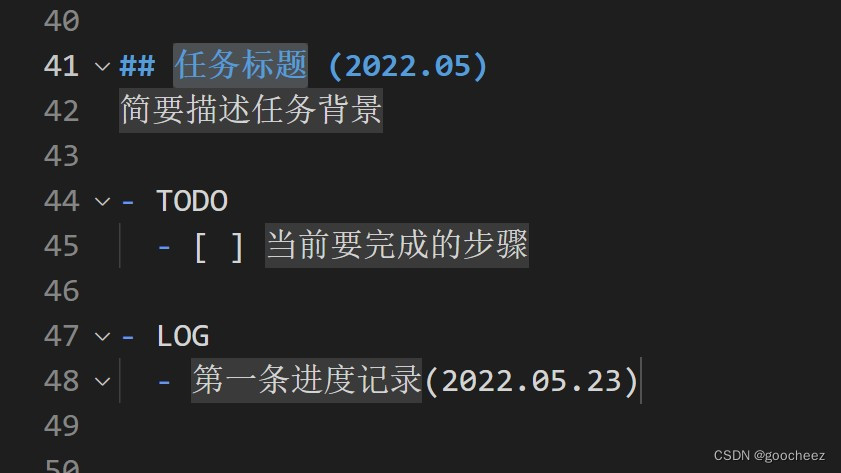
学写 vscode 的 snippets,实现带当前日期的特定文字片段
本文描述了如何实现 vscode 的日志专用 snippets(即一小段固定样式的文字或代码),且让该 snippets 自带当前日期,并简要描述了本人研究学习的过程。
需求
我打算使用 markdown 进行日常任务的管理与记录,每个任务的具体记录类似以下的格式:
## 任务标题 (2022.05)
任务描述
- TODO
- [ ] XXX
- [ ] XXX
- LOGS:
- ...(2022.2.2)
- ...(2022.3.3)
每当有一个新任务的时候,都要弄出上述一堆格式出来,手工整出来当然比较麻烦,因此想到利用 vscode 的 snippet 功能来实现。
学习
于是上搜索引擎查找关键字 vscode snippet,看了好几篇也没有找到几个讲得特别明白的。无意中发现在 vscode 软件自己的扩展里可以直接搜索 snippets,于是输入 markdown snippets,搜索出了 markdown-snippets 这个扩展。从这个扩展的详情页面上,找到了一些资源,作者不仅编写了一个 vscode 内置代码片段查看器(Snippets Ranger extension),而且写了一篇很详细的 snippet 入门介绍文章。
从 vscode 的 markdown-snippets 扩展的资料中看到,vscode 其实是自带了很多的 snippets 的。比如对于 markdown,其 snippets 就保存在 <vscode 安装目录>\resources\app\extensions\markdown-basics\snippets\markdown.code-snippets 这个文件里。打开该文件,我们可以看到官方定义的各级别 heading 等一系列 snippets,我们马上来试验一下。打开一个 markdown 文件,新起一行,输入一个 i,按下 Ctrl-Space,咦,没什么反应呀?
认真检查后发现,Ctrl-Space 快捷键被系统输入法占用去做中英文切换了。我的 win10 只使用搜狗输入法,连系统自带的输入法都卸载干净了,中英文切换都使用左Shift键,根本用不上 Ctrl-Space。由于 win10系统可能的bug,经由控制面板无法成功修改该快捷键,参考这篇文章 对注册表进行修改后,重启电脑再试一下。打开 markdown 文件,新起一行,输入 i,按下 Ctrl-Space,这次成功了,vscode 弹出了一个小窗口,提示我可以选择 heading1 到 heading6 等一系列 snippets。
(2024年2月补充)
经确认,上述无法经由 windows 配置界面取消 Ctrl-Space 快捷键的bug,在 win11 22H2 上依旧存在。因此前述对注册表的修改蛮有用,每次重装系统都要用到,特别总结如下:
- 运行注册表编辑器,找到
HKEY_CURRENT_USER/Control Panel/Input Method/Hot Keys
——其中的00000010与00000070分别是简繁中文热键,这两个都要修改
——右边键值中,Key Modifiers为02 c0 00 00表示 Ctrl 键,Virtual Key为20 00 00 00表示 Space 键 - 修改
Key Modifiers的首字节为00,修改Virtual Key的首字节为ff - 注销系统用户,重新登录即可
- 注意,之后切勿打开系统配置界面修改输入法相关热键,否则又要再弄一次
好了,知道 snippets 怎么用了,我们就准备动手写自己需要的 snippets 了。
实现
最终实现的步骤及内容如下。
-
新建“用户自定义 snippets”
在 vscode 主界面,点击菜单File---Preferences---User Snippets(或者点击侧面工具栏的齿轮---User Snippets),此时系统会列出所有用户自定义的 snippets 文件,以及若干新建 Snippets 的选项。若当前处于“打开目录”的状态下,还会多出New Snippets file for <dir>...的选项。考虑到日常只有我们的日志系统需要用到前述特定片段,因此在确保 vscode 通过
Open Folder...打开我们的日志目录之后,我们选择New Snippets file for <dir>...。输入文件名daily_task,则保存的用户自定义 snippets 文件就叫daily_task.code-snippets,保存在我们的日志目录的.vscode子目录下。 -
实现语法配置
在新打开的daily_task.code-snippets文件里,输入下述内容:{ "daily_new_task":{ "scope": "markdown", "prefix": "任务", "body": [ "## ${1:任务标题} (${CURRENT_YEAR}.${CURRENT_MONTH})", "${2:简要描述任务背景}\n", "- TODO", " - [ ] ${3:当前要完成的步骤}\n", "- LOG", " - ${4:第一条进度记录}(${CURRENT_YEAR}.${CURRENT_MONTH}.${CURRENT_DATE})", ] } }具体语法及其含义参见本文参考文献。
-
效果演示
每当我在 markdown 里输入任务二字,然后按下Ctrl-Space,就可以看到有个daily_new_task的提示,回车后就输入了如下内容:
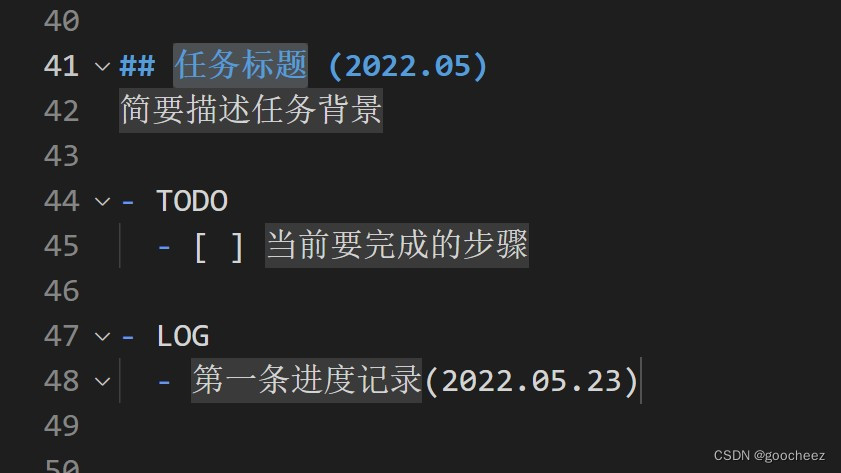
此时的光标停在 任务标题 上,且四个字都是处于 选定 的状态,一旦我们输入任意字符,这四个字就会立刻被替换。我们可以看到,除了 任务标题 之外、还有简要描述任务背景、当前要完成的步骤、第一条进度记录共四小段提示性文字都是被 预选定 的,当我们写完标题后,按下tab键,光标就会跳到 简要描述任务背景 小段并全选之,后面依次类推。这样我们就可以仅通过tab键快速输入当前任务的主要内容了。
参考
更多推荐
 已为社区贡献1条内容
已为社区贡献1条内容









所有评论(0)